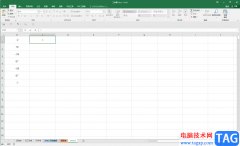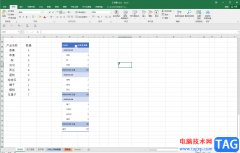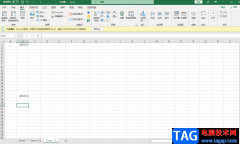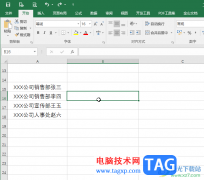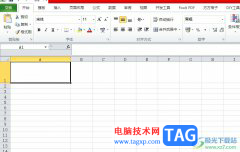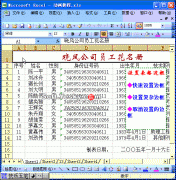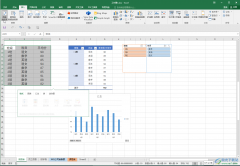作为一款专业的电子表格制作软件,excel软件为用户带来了许多的便利和好处,让用户可以简单轻松的完成表格的编辑任务,以此来有效提升工作效率,因此excel软件吸引了大部分用户前来下载使用,当用户在excel软件中编辑表格文件时,可以根据自己的需求来进行编辑,最近小编看到有用户想要将单元格中的文字实现倒立效果的问题,其实这个问题时候很好解决的,用户直接打开设置单元格格式窗口,然后对其中的字体和对齐选项简单的进行设置就可以了,详细的操作过程是怎样的呢,接下来就让小编来向大家分享一下excel表格实现文字倒立的方法教程吧,希望用户在看了小编的教程后,能够解决好这个问题。
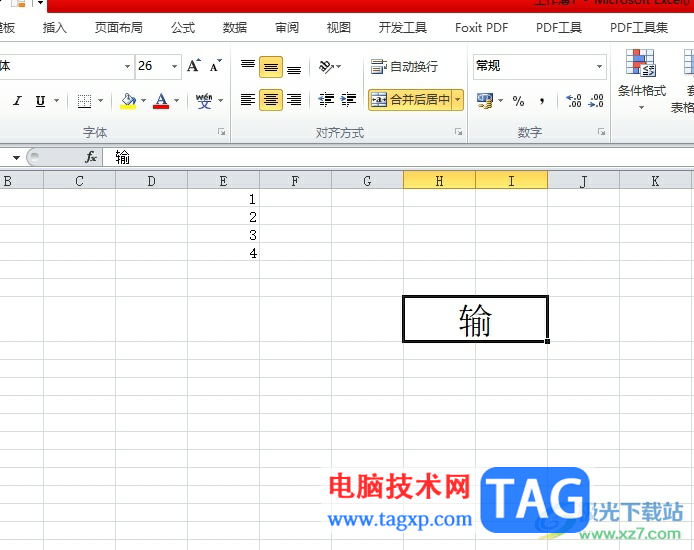
方法步骤
1.用户在电脑桌面上打开其中的excel软件,并进入到表格文件的编辑页面上

2.接着用鼠标右键点击单元格中的文字,在弹出来的右键菜单中,用户选择其中的设置单元格格式选项
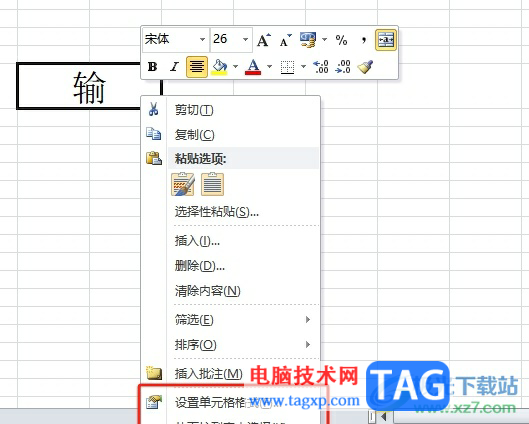
3.进入到设置单元格格式窗口中,用户直接在选项卡中选择其中的字体选项卡,接着在下方字体前输入@
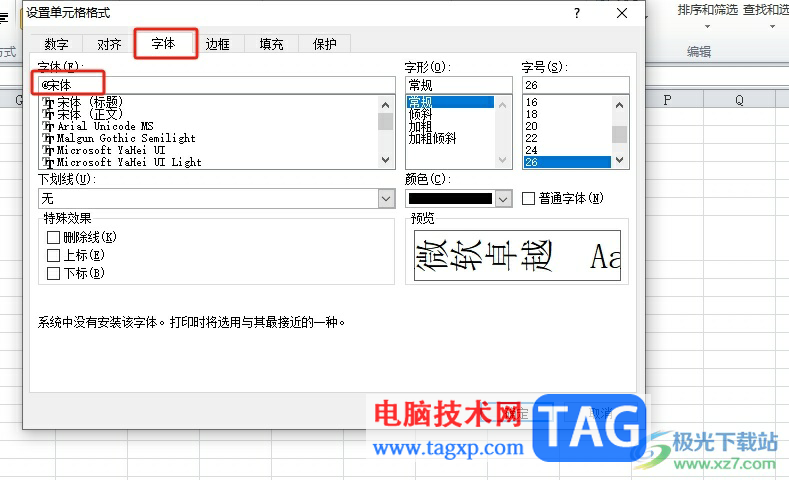
4.然后继续在选项卡中选择其中的对齐选项卡,接着将文字方向设置为90度
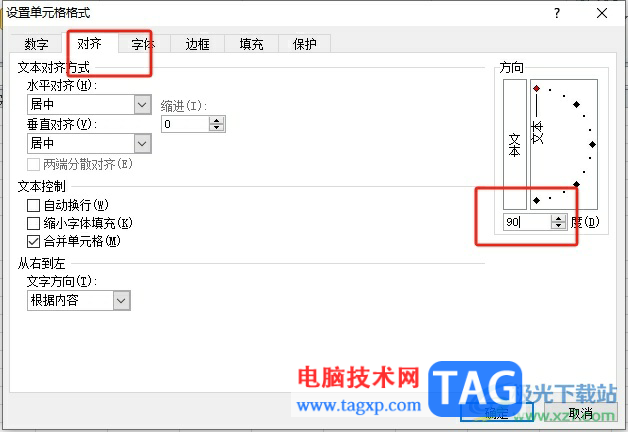
5.设置完成后,用户在设置单元格格式窗口的右下角按下确定按钮即可
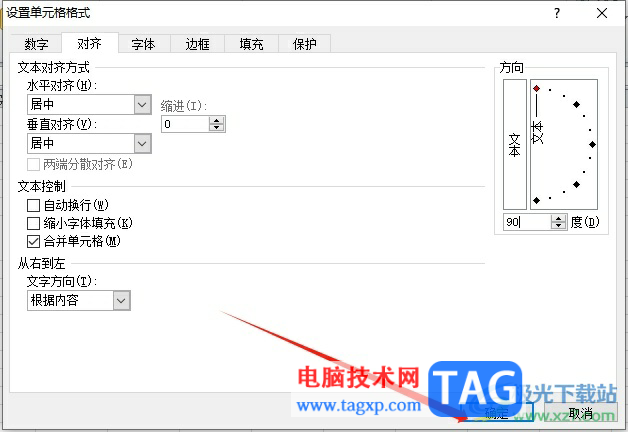
6.此时回到编辑页面上,用户可以看到当前文字成功实现了倒立效果

用户在excel软件中编辑表格文件时,想要实现文字倒立,却不知道怎么来操作实现,其实这个问题是很好解决的,用户直接在设置单元格格式窗口中找到字体和对齐选项来进行设置即可,方法简单易懂,因此感兴趣的用户可以跟着小编的教程操作试试看。